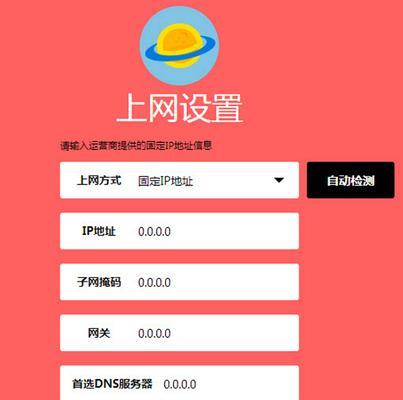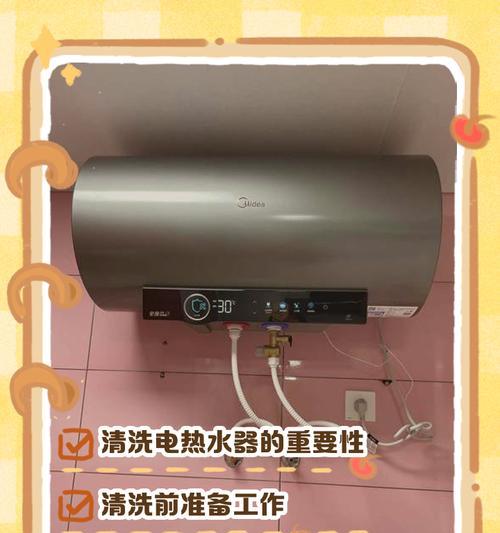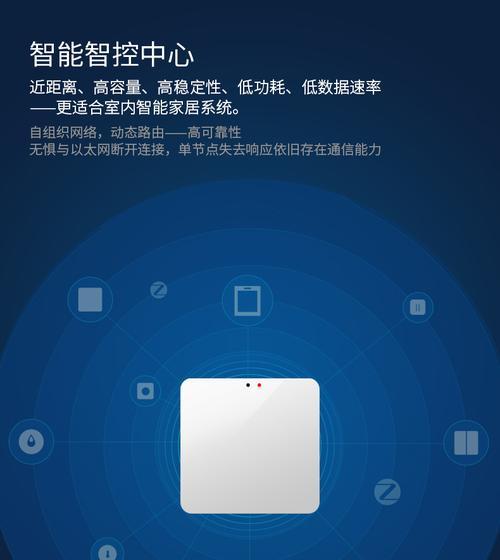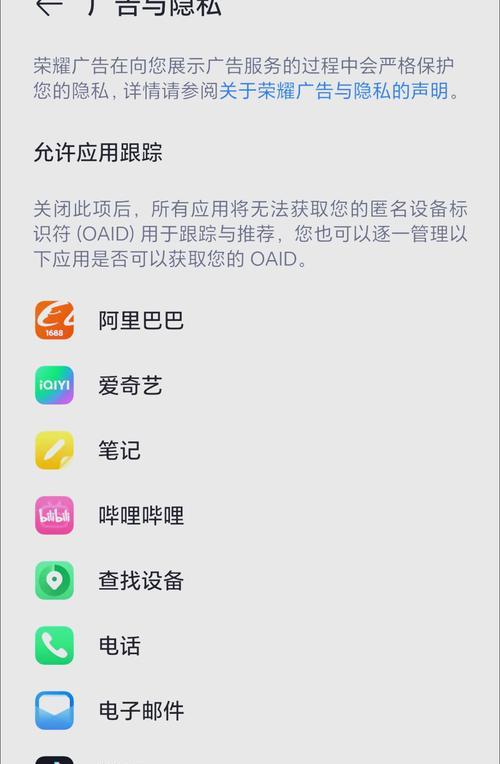在现代社会中,无线网络已成为人们生活和工作中必不可少的一部分。为了方便连接网络,许多人选择使用无线路由器。而如何通过手机来设置无线路由器的WiFi,成为了很多人的关注焦点。本文将详细介绍手机设置无线路由器WiFi的步骤和注意事项,帮助读者轻松完成设置。
1.检查设备:确保你的手机和无线路由器都处于正常工作状态,以及电量充足,以免因设备问题导致设置过程中出现意外情况。
2.连接路由器:打开手机的WiFi功能,在可用网络列表中找到你的无线路由器名称,并点击连接。
3.输入密码:如果你的无线路由器设置了密码保护,会弹出输入密码的界面。输入正确的密码后,点击确认。
4.打开浏览器:使用手机上的浏览器(如Chrome、Safari等),输入默认网关IP地址(一般为192.168.0.1或192.168.1.1),并点击进入。
5.登录路由器管理界面:输入默认的用户名和密码(一般是admin/admin或者留空),登录到路由器的管理界面。
6.导航菜单:在管理界面中,找到并点击无线设置或WiFi设置等类似选项,进入WiFi设置页面。
7.修改WiFi名称:在WiFi设置页面中,找到WiFi名称(也称为SSID),输入你想要设置的名称,然后点击保存。
8.设置密码:在相同页面中,找到WiFi密码选项,输入你想要设置的密码,并点击保存。建议使用复杂的密码来保护你的网络安全。
9.设置加密方式:选择WPA2-PSK(或其他更高级别的加密方式)作为WiFi的加密方式,以保障网络的安全性。
10.设置信道:选择自动信道或者根据无线环境选择最佳信道,以避免信号干扰。
11.关闭隐藏SSID:如果你希望让WiFi名称对其他设备可见,请确保关闭隐藏SSID选项。
12.保存设置:完成以上设置后,找到并点击保存或应用按钮,以使设置生效。
13.重启路由器:在一切设置完成后,为了确保改动生效,建议重启无线路由器,待其重新启动后再连接上WiFi。
14.连接设备:通过手机的WiFi功能,重新搜索并连接上你刚刚设置好的无线路由器名称,输入密码后即可成功连接网络。
15.注意事项:在设置WiFi时,应注意保护个人隐私和网络安全,同时选择适当的加密方式和密码,定期更换密码,并定期更新路由器固件以保障网络稳定性和安全性。
通过手机设置无线路由器的WiFi非常便捷,只需按照一系列步骤操作即可完成。在设置过程中,要注意设备的正常运作、密码的复杂性、加密方式的选择以及定期的安全维护。只有确保了网络的安全和稳定,我们才能更好地享受无线网络带来的便利。
手机设置无线路由器wifi指南
在如今的数字化时代,无线网络已成为我们生活中不可或缺的一部分。而手机作为我们随身携带的工具,可以方便地帮助我们设置和管理无线路由器的wifi。本文将详细介绍如何使用手机来设置和管理无线路由器wifi,让您的网络连接更加便捷和稳定。
一:选择适合的无线路由器
要确保能够正确配置和管理无线网络,首先需要选择一款适合的无线路由器,主要根据您的需求和预算来确定。不同品牌和型号的无线路由器有不同的特点和性能,选择适合自己的无线路由器是成功设置wifi的第一步。
二:下载并安装无线路由器管理应用
大多数无线路由器品牌都提供了相应的手机应用程序,可以在应用商店中进行下载。下载并安装相应的无线路由器管理应用后,可以方便地通过手机进行设置和管理。
三:连接手机与无线路由器
在开始配置之前,首先需要将手机连接到无线路由器。打开手机的无线网络设置,在可用的无线网络列表中找到您的无线路由器,并连接到它。确保输入正确的密码,以确保连接成功。
四:打开无线路由器管理应用
打开您下载并安装的无线路由器管理应用,并确保手机与无线路由器在同一网络中。根据应用的指引,登录您的无线路由器账户,开始进行wifi设置和管理。
五:修改wifi名称(SSID)
在无线路由器管理应用中,您可以找到wifi名称(也称为SSID)的设置选项。点击该选项后,您可以修改当前的wifi名称,根据自己的需求来命名,以方便识别和连接。
六:设置wifi密码
保护您的无线网络安全非常重要,因此设置一个强密码是必要的。在无线路由器管理应用中,您可以找到设置wifi密码的选项。点击该选项后,输入您想要设置的密码,并确保密码强度足够高,以提高网络的安全性。
七:选择合适的加密方式
除了设置密码外,还需要选择合适的加密方式来保护您的无线网络。在无线路由器管理应用中,您可以找到加密方式的选项。选择WPA2-PSK(推荐)等较为安全的加密方式,以确保只有授权用户可以访问您的网络。
八:设置其他高级选项
无线路由器管理应用还提供了其他一些高级选项,如IP地址分配、端口转发等。根据您的需要,您可以进行相应的设置,以满足特定的网络需求。
九:限制访问和设备管理
您可以使用无线路由器管理应用来限制特定设备的访问权限,以提高网络安全性。通过查看已连接设备列表,您可以监控并管理连接到无线网络的设备,确保只有授权的设备可以访问您的网络。
十:频道设置和优化
在无线路由器管理应用中,您可以找到频道设置和优化选项。选择一个较少干扰的频道,以减少信号干扰和提高网络速度和稳定性。
十一:网络速度测试和优化
无线路由器管理应用中通常还包含网络速度测试工具,可以帮助您检测网络速度并进行相应的优化。通过测试结果,您可以调整无线路由器的位置或设置,以提高网络速度和质量。
十二:远程管理和访问
有些无线路由器管理应用还支持远程管理和访问功能。通过设置远程访问权限,您可以在外出时通过手机远程管理和控制您的无线网络,提高便利性和灵活性。
十三:固件更新和安全性
定期检查并更新无线路由器的固件也是保持网络安全的重要步骤。在无线路由器管理应用中,您可以找到固件更新的选项。及时更新固件可以修复潜在的漏洞,并提高网络的安全性。
十四:备份和恢复设置
为了避免意外情况导致无线路由器设置丢失,您可以使用无线路由器管理应用进行备份和恢复设置。点击相应选项后,您可以选择备份当前设置,并在需要时恢复到之前的设置状态。
十五:
通过使用手机进行无线路由器wifi的设置和管理,我们可以方便地进行配置和操作,提高网络连接的便捷性和稳定性。选择适合的无线路由器、下载并安装无线路由器管理应用、连接手机与无线路由器、修改wifi名称和设置密码等一系列操作,都可以帮助我们打造一个更好的无线网络环境。